Khôi phục cài đặt gốc cho Samsung S7 và S7 Edge
Việc đưa thiết bị về trạng thái mặc định, hay còn gọi là khôi phục cài đặt gốc, sẽ giúp Samsung S7 và S7 Edge hoạt động như mới, cải thiện hiệu suất và khắc phục các lỗi thường gặp.

Hướng dẫn khôi phục cài đặt gốc cho Samsung S7 và S7 Edge
Các bước khôi phục cài đặt gốc cho Samsung S7 và S7 Edge như sau:
Bước 1: Mở ứng dụng Cài Đặt (Settings) trên điện thoại của bạn.
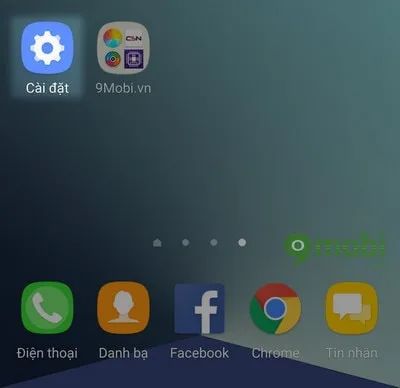
Bước 2: Truy cập vào mục Sao lưu và đặt lại (Backup and reset) trong phần Cài đặt (Settings).

Bước 3: Tìm và chọn Khôi phục cài đặt gốc (Factory data reset) để chuẩn bị khôi phục lại trạng thái ban đầu cho Samsung S7, S7 Edge.

Bước 4: Nhấn vào Đặt lại thiết bị (Reset device) để bắt đầu quá trình khôi phục cài đặt gốc cho Samsung S7, S7 Edge.

Lưu ý: Quá trình khôi phục cài đặt gốc sẽ xóa tất cả tài khoản, dữ liệu người dùng, và ứng dụng đã cài đặt trên thiết bị Samsung S7, S7 Edge.
Bước 5: Xác thực bảo mật bằng vân tay, hình vẽ hoặc mật khẩu (Passcode) để hoàn tất việc khôi phục cài đặt gốc Samsung S7, S7 Edge.

Bước 6: Xác nhận bằng cách nhấn vào nút Xóa hết (delete all) để bắt đầu quá trình khôi phục cài đặt gốc cho Samsung S7, S7 Edge.

Quá trình khôi phục cài đặt gốc sẽ tự động diễn ra trên thiết bị, hãy để thiết bị không bị xáo trộn cho đến khi quá trình hoàn tất.
Hướng dẫn này sẽ giúp bạn khôi phục cài đặt gốc cho Samsung S7, S7 Edge, giúp thiết bị hoạt động ổn định hơn và khắc phục các lỗi thường gặp. Nếu phương pháp này không giải quyết được vấn đề, bạn có thể kiểm tra bảo hành thiết bị để nhận sự hỗ trợ cần thiết tại các trung tâm bảo hành gần nhất.
https://Tripi.vn/khoi-phuc-cai-dat-goc-samsung-s7-s7-edge-7756n.aspx
Có thể bạn quan tâm

Khám phá 6 loại sữa rửa mặt chiết xuất dưa leo mang lại hiệu quả dưỡng da vượt trội

Hướng dẫn tìm bạn trên Instagram thông qua danh bạ điện thoại

Những hình ảnh welcome đẹp mắt và ấn tượng

Top 10 bộ phim thiếu nhi đặc sắc nhất trên Netflix

Khám Phá Top 10 Công Trình Kiến Trúc Đẹp Nhất Đà Lạt


